- Автор Lauren Nevill [email protected].
- Public 2023-12-16 18:53.
- Соңғы өзгертілген 2025-01-23 15:21.
IPhone немесе Mac-пен кез-келген адам iCloud деректерін синхрондау қызметімен таныс. Бұл сіздің телефоныңыз бен компьютеріңіздің деректері мен файлдарының сақтық көшірмесін сақтаудың таптырмас нұсқасы екені сөзсіз. Сонымен бірге, қызмет өз пайдаланушыларына бос орын ұсынады. Алайда, әдепкі бойынша, бұл тарифтік жоспар тым аз, бұл көбінесе сақтауды қажет емес файлдармен бітеу мәселесіне әкеледі.
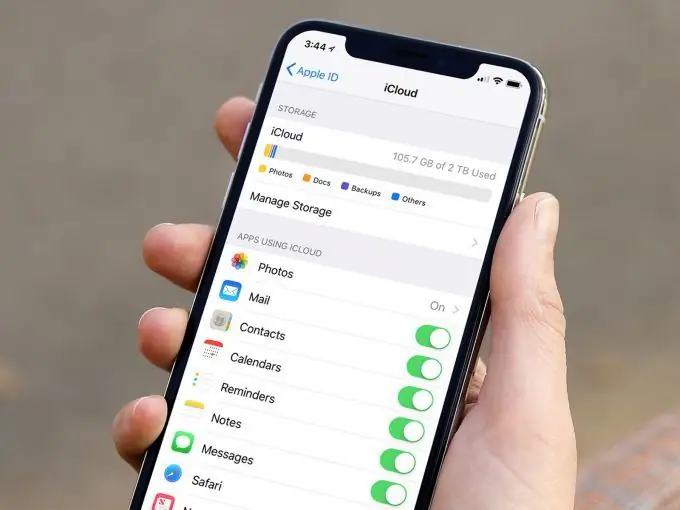
iCloud - бұл қолданбаларды синхрондаудың және кез келген құрылғыда қалаған файлдарды сақтаудың тамаша әдісі. Бірақ тегін есептік жазба бойынша тек 5 ГБ дискідегі бос орын бар, бұл резервтік көшірмелер үшін де әрең. Міне, сондықтан сіз бір кездері «iCloud жады толы» немесе «Сақтау орны жеткіліксіз» деген ескертулерді кездестіріп, не істеу керектігін білген шығарсыз.
Екі ескерту де бір нәрсені білдіреді: сізде бос орын таусылды немесе төлем жоспарының шегіне жеттіңіз. Қазіргі уақытта сізде бір ғана нұсқа бар сияқты көрінуі мүмкін - жоспарыңызды жаңарту, бірақ бұл мүлдем дұрыс емес. Icloud қоймасын қалай тазартуға болатынын білуге тырысайық.
ICloud жадын қалай тазартуға болады
Егер сіз iPhone мен Mac-та деректерді iCloud көмегімен синхрондасаңыз, оларды ақылды түрде қолдануды үйренбесеңіз, сақтау орны тез толтырылады. Болашақта iCloud жадын қалай босатуға және оны үнемі тазартуға болатынын біртіндеп қарастырайық.
Қадам 1. Телефоннан қажет емес фотосуреттерді жою
Егер iCloud Photo Library сіздің iPhone-да қосылса, сіздің барлық селфилеріңіз автоматты түрде бұлтпен синхрондалады. Жалпы, әрбір жеке фотосурет көп орын алмайды. Егер сіз өзіңізге ұнағанын алғанға дейін әр уақытта үш-төрт түсірілім жасасаңыз немесе әр жазбаны, кестені, кестені және басқаларын суретке түсірсеңіз, онда мұның бәрі қоймада жинақталады.
Бұл үйіндіден арылудың бір жолы - кітапхананы айналып өтіп, қажет емес фотосуреттерді қолмен тазарту. Тағы бір жылдам әдіс - егіздердің фотосуреттерін жүктеу. Бұл iPhone қосымшасы ұқсас фотосуреттерді, сапасыз түсірілімдер мен скриншоттарды табу арқылы процесті оңтайландырады, содан кейін сіз «Жою» түймесін басуыңыз керек.
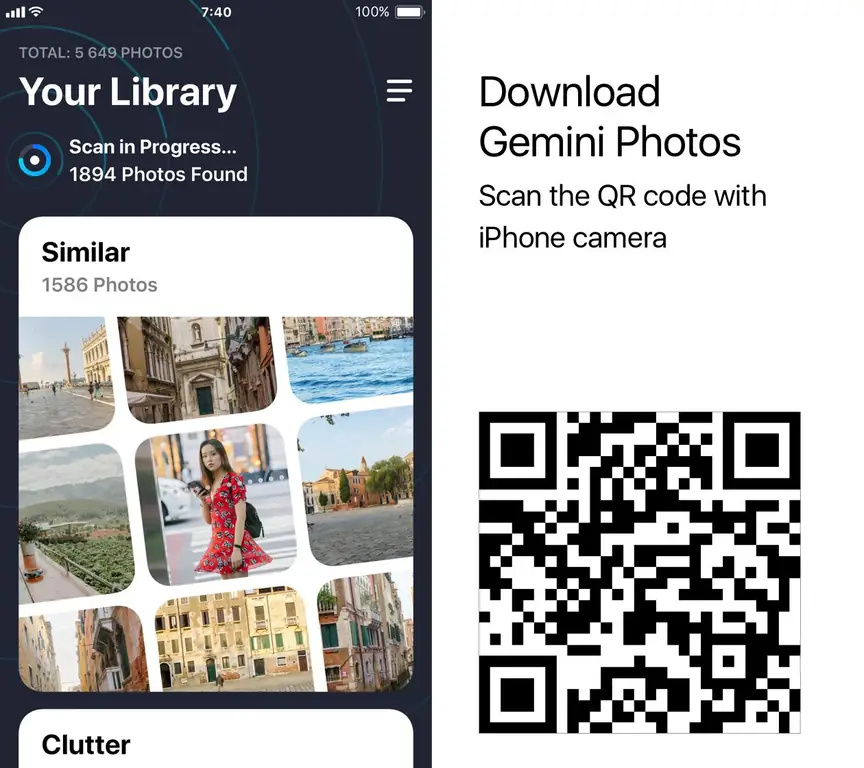
ICloud Photo Library қосулы болса, iPhone-да жойылған фотосуреттер бұлттан жойылады, осылайша сіз iCloud кеңістігін оңай босата аласыз. Қолданбаны жүктеу тегін, сондықтан оны міндетті түрде iPhone-да тексеріп көру керек.
Қадам 2. iCloud дискісінен ескі файлдарды табыңыз
MacOS Sierra-дан бастап жүйе автоматты түрде ескі файлдарды, мысалы, сіз көрген фильмдерді iCloud-қа сақтайды. Бұл сізге Mac жүйесінде жадты үнемдеуге көмектеседі. Мәселе мынада, бұл файлдар әлі де көп орын алады, тек қазір олар сіздің iCloud-та орналасқан. Репозиторийдің мазмұнын көру және нені жоюға болатындығын түсіну үшін келесі әрекеттерді орындаңыз:
- ICloud.com сайтындағы тіркелгіңізге өтіңіз
- ICloud Drive таңдаңыз
- Файлдарды қарап шығып, қажет емес файлдарды таңдаңыз
- Оларды жойыңыз
Дайын Егер сіз MacOS High Sierra пайдалансаңыз, iCloud Drive Finder ішіндегі қалта ретінде қол жетімді, сондықтан сіз Mac жүйесінде дәл осы әрекеттерді орындай аласыз.
Қадам 3. қажет емес iCloud электрондық поштасын жою
Егер сіз iCloud электрондық поштасын пайдалансаңыз (ол @ icloud.com деп аяқталатын болса), сіз алған барлық электрондық хаттар iCloud-та сақталады. Электрондық пошта хабарларының өзі онша салмақ салмаса да, тіркемелер сізге кедергі келтіруі мүмкін. Адамдар сізге бірнеше ай ішінде жіберген PDF файлдары, фотосуреттер және басқа файлдар бірнеше гигабайтқа жетуі мүмкін, сондықтан ескі хат-хабарларды қарап, біраз тазартыңыз.
Қадам 4. Ескі сақтық көшірмелерді жою
IPhone-ға үнемі автоматты түрде сақтық көшірме жасау - бұл телефоныңызда бірдеңе болған жағдайда деректерді қауіпсіз және сенімді сақтаудың тамаша тәсілі. Бұл жағдайда қажет болатын жалғыз сақтық көшірме - бұл ең соңғы нұсқасы, сондықтан сақтық көшірмелерді бірнеше ай бұрын сақтауға себеп жоқ.
Құрылғының барлық сақтық көшірмелеріне кіру және ескірген нұсқаларын жою әдісі:
- Mac жүйесінде жүйенің теңшелімдері - iCloud тармағына өтіңіз
- «Басқару», содан кейін «Сақтық көшірме» түймесін басыңыз
- Жойғыңыз келетін сақтық көшірме файлын таңдап, Жою түймесін басыңыз.
Қорытынды кезең. Себеттердің барлығын босатыңыз
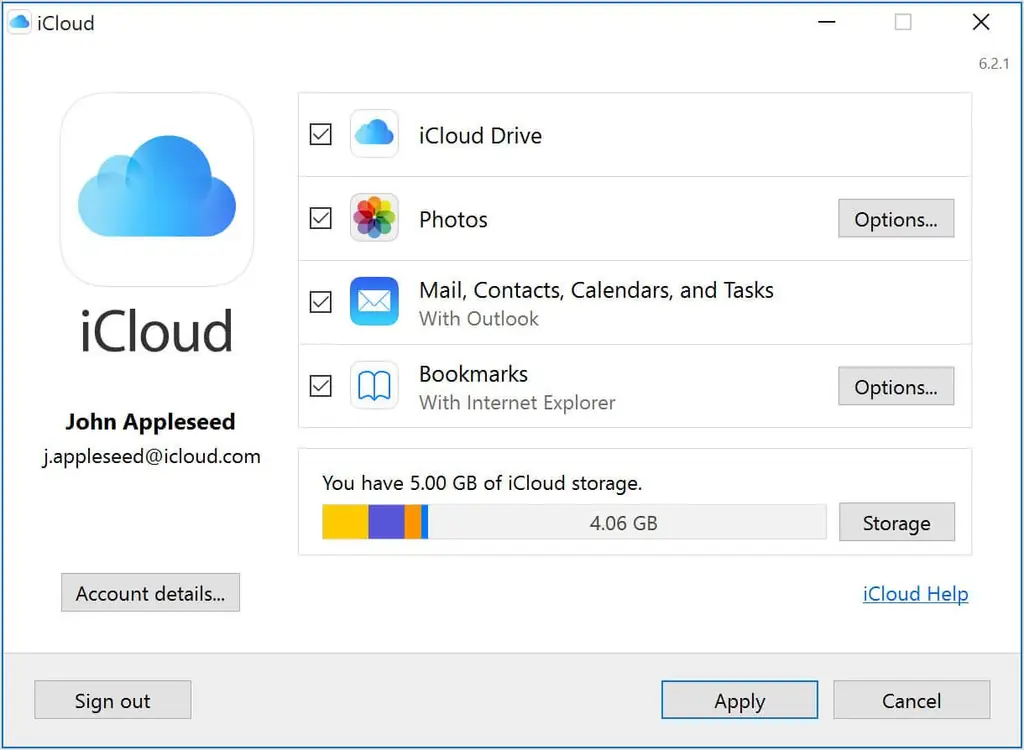
Ұмытып кету оңай, өйткені файлдар қоқыс жәшігінде (немесе фотосуреттер үшін жақында жойылған қалтада) қалады, олар бұлтта болсын немесе жергілікті қоймада болсын, әлі де орын алады. 1-3 қадамдарымен жұмыс аяқталғаннан кейін қоқысты босатуды ұмытпаңыз.
Мұны iPhone-да қалай жасауға болады:
• Фотосуреттерді ашыңыз
• Жақында жойған альбомға өтіңіз
• «Барлығын жою» таңдаңыз
Mac жүйесіндегі Mail бағдарламасында:
- Поштаны бастаңыз
- Жоғарғы мәзірдегі пошта жәшігін басыңыз
- Ашылмалы мәзірден «Жойылған элементтерді жою» тармағын таңдаңыз
- ICloud электрондық пошта мекенжайын таңдаңыз
IPhone-ға арналған Mail бағдарламасында:
- Қолданбаны ашыңыз
- «Себетті» басыңыз
- Өзгерту түймесін басыңыз, содан кейін Барлығын алып тастаңыз.
Осындай қадамдар сіздің iCloud жадыңызды кем дегенде қазір тазартады. Сіздің icloud бітеліп қалмағанына көз жеткізу үшін осы әрекеттерді 1-2 апта сайын орындаңыз.
ICloud-тің толып кетуіне жол бермеу
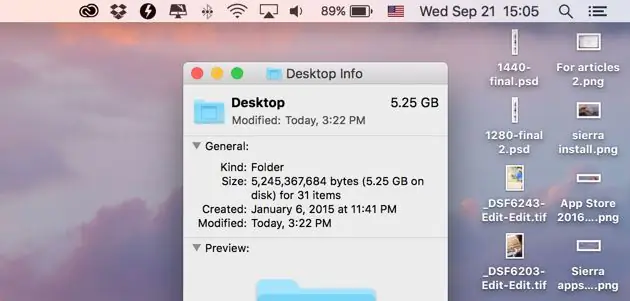
ICloud қоймаңызды үнемі тазалап отырудың ең маңызды екі себебі - iPhone-дан синхрондалатын фотосуреттер және Mac-тағы құжаттар мен жұмыс үстелінің қалталарындағы үлкен файлдар. Егіздер фотосуреттерін пайдалану сіздің фото кітапханаңызды жақсы күйде ұстауы керек, сонымен қатар жұмыс үстеліндегі құжаттар мен файлдарды шамадан тыс жүктеуден аулақ болуыңыз керек.
Бос орын босатып, үлкен файлдарды тез жою үшін CleanMyMac X. қолданып көріңіз, көптеген басқа пайдалы құралдардың ішінде үлкен және ескі файлдар модулі бар, ол сізге дәл осы жұмыс үшін қажет. Келесіні орындаңыз:
- CleanMyMac X жүктеп алыңыз
- Сол жақ тақтадан «Үлкен және ескі файлдарды» таңдаңыз
- «Сканерлеу» батырмасын басыңыз
Сканерлеу аяқталғаннан кейін (әдетте бірнеше секунд кетеді), Файлдарды қарау түймешігін басыңыз.
Қолданба үлкен және ескі деп санайтын барлық файлдар мөлшері бойынша ұқыпты топтастырылған. Сізге енді қажет емес заттарды белгілеп, «Жою» батырмасын басуыңыз керек.
Әдепкі бойынша, Mac жады 5 Гб-тан әлдеқайда көп, сондықтан көптеген пайдаланушылар синхрондамауды және файлдарды жергілікті сақтамауды таңдайды. Жұмыс үстелінің және құжаттардың қалталары мен кейбір Mac қосымшалары арасында синхрондауды қалай өшіру керек:
- Жүйе теңшелімдері бөліміне өтіңіз
- ICloud түймесін басыңыз
- Синхрондағыңыз келмейтін барлық қалталар мен бағдарламаларды өшіріңіз
IPhone деректерін (фотосуреттерді қоса) iCloud-пен синхрондаудың алдын алу әдісі:
- Параметрлерге өтіңіз
- ICloud түртіңіз (немесе сіздің атыңыз, содан кейін iCloud iOS 10.3 немесе одан кейінгі нұсқасын қолдансаңыз)
- Синхрондалатын қолданбалар тізімін қарап шығып, синхрондауды өшіріңіз.
Енді сіздің Mac және iPhone-дағы деректер жергілікті жерде сақталады.
Қосымша iCloud жадын қалай сатып алуға болады
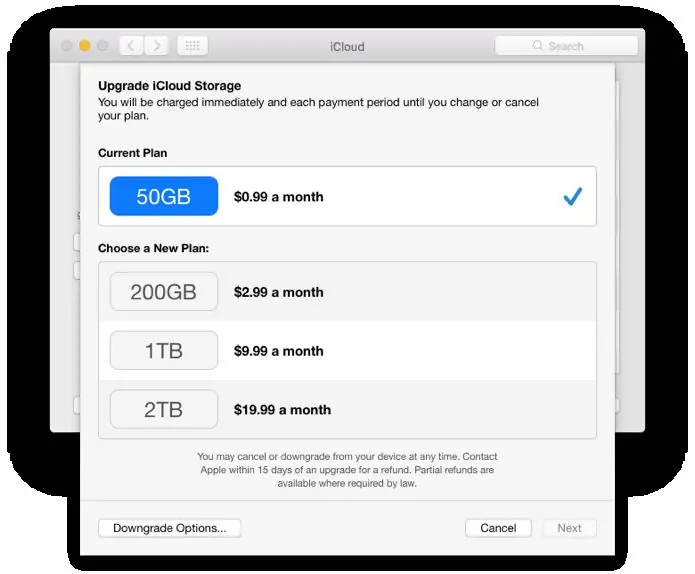
Егер сіз бюджетіңізді тым қатал ұстамасаңыз және ай сайын сақтауға ақша жұмсауға қарсы болмасаңыз, бұл барудың айқын тәсілі.
Сонымен, iCloud жадын қалай жаңартуға болады? Көбірек орын алу оңай және оны кез-келген құрылғыдан, соның ішінде iPhone-дан алуға болады. Компьютерде Параметрлер - iCloud - Басқару - көбірек сақтау орнын сатып алу бөліміне өтіңіз. IPhone-да бірдей, тек iCloud қосымшасынан басқа, «Сақтауды басқару», содан кейін «Сақтау жоспарын өзгерту» бөліміне өтіңіз.
Келесі логикалық сұрақ - iCloud сақтау құны қанша тұрады? Бұл, ең алдымен, сіздің орналасқан жеріңізге және қанша жад алғыңыз келетініне байланысты. 50 ГБ, 200 ГБ, тіпті 1 немесе 2 ТБ жоспарлары бар. Нақты құны сіз оны ашқан кезде мәзірде, жоспардың жанында көрсетіледі.
Маңызды ескерту: қосымша орын тек бір рет алатынын ескеріңіз, бірақ оны пайдалану үшін ай сайын төлеуге тура келеді. Төлемді жоғалту немесе төмендету деректердің жоғалуына, сақтық көшірменің бұзылуына және көптеген басқа мәселелерге әкелуі мүмкін. Сондықтан сіз ақылы жоспарға тіркелген кезде төлем әдісін жаңартыңыз.
Сіз iCloud кеңістігін босатудың қандай нұсқасы жақсы болатынын шеше аласыз - сақтауды босатыңыз немесе ақылы жоспарыңызды жетілдірілгенге дейін жаңартыңыз. Ең бастысы, бұдан былай сіз телефон мен компьютерде тәртіпті сақтай алатын боласыз.






